Jak utworzyć szablon maszyny wirtualnej KVM
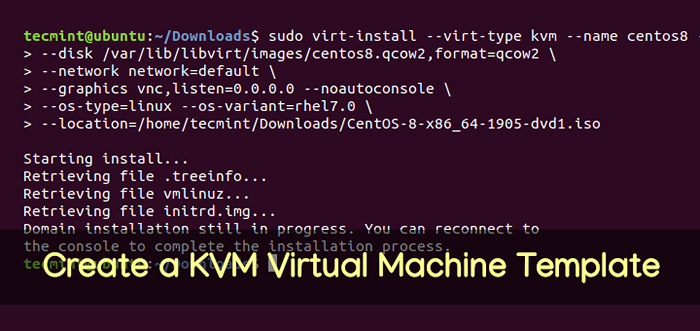
- 4918
- 800
- Maurycy Napierała
Szablon maszyny wirtualnej jest zasadniczo kopią zainstalowanej maszyny wirtualnej, która jest przydatna, gdy chcesz wdrożyć wiele instancji maszyn wirtualnych. Tworzenie szablonu to 3 -etapowy proces obejmujący tworzenie maszyny wirtualnej, instalowanie wszystkich wymaganych pakietów, które chcesz zainstalować, i wreszcie czyszczenie szablonu.
Chodźmy dalej i zobaczmy, jak możesz to osiągnąć.
Krok 1: Instalowanie KVM w Linux
Pierwszym krokiem jest zainstalowanie Kvm w twoim systemie. Mamy kompleksowe samouczki:
- Jak zainstalować KVM na Ubuntu 20.04
- Jak zainstalować KVM w CentOS 8
Dodatkowo upewnij się, że libvirtd Demon działa i umożliwia automatycznie kopanie w uruchomieniu.
$ sudo systemctl włącz libvirtd $ sudo systemctl start libvirtd
Sprawdź, czy libvirtd Daemon działa.
$ sudo systemCtl status libvirtd
 Sprawdź status libvirtd
Sprawdź status libvirtd Jeśli prowadzisz Ubuntu / Debian system, upewnij się, że vhost-net Obraz jest ładowany.
$ sudo modprobe vhost_net
Krok 2: Utwórz wirtualny obraz KVM
Zanim zaczniemy utworzyć szablon, musimy przede wszystkim mieć instancję instalacyjną. W wierszu poleceń utworzymy 20 g cen. 8 kVm obraz za pomocą qemu-img polecenie jak pokazano.
$ sudo qemu -img Utwórz -O PrealLocation = metadane -f qcow2/var/lib/libvirt/images/centos8.QCOW2 20G
 Utwórz obraz Centos KVM
Utwórz obraz Centos KVM Następnie użyj Virt-install polecenie utworzenia Centos 8 maszyna wirtualna, jak pokazano.
$ sudo vir-install-virt-type kvm --Name Centos8--ram 2096 \--disk/var/lib/libvirt/images/centos8.qcow2, format = qcow2 \ --Network Network = default \ --graphics vnc, słuchaj = 0.0.0.0-Noautoconsole \ --os-Type = Linux --os-variant = Rhel7.0 \--Location =/home/tecMint/Downloads/Centos-8-x86_64-1905-DVD1.ISO
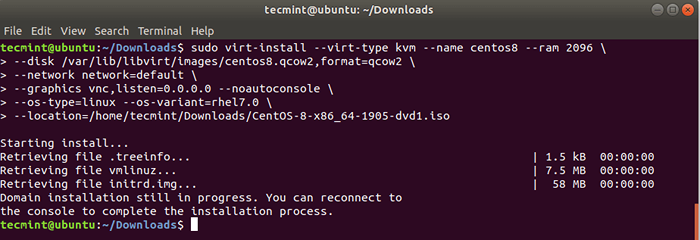 Utwórz wirtualną maszynę Centos 8
Utwórz wirtualną maszynę Centos 8 To uruchamia instancję maszyny wirtualnej. Możesz to potwierdzić, kierując się do wirtuatu i otwierając okno konsoli, jak pokazano. To, co widać, to domyślna strona powitalna dla instalatora. Pamiętaj, aby zakończyć instalację na samym końcu.
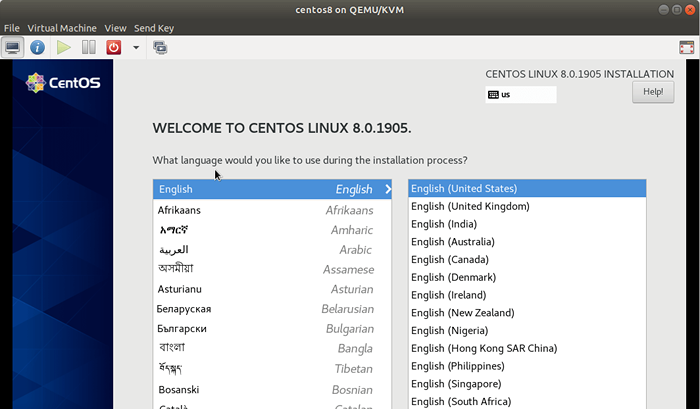 Instalacja wirtualnej maszyny CentOS 8
Instalacja wirtualnej maszyny CentOS 8 Krok 3: Tworzenie wirtualnego szablonu maszyny KVM
Po zakończeniu instalacji zaloguj się do maszyny wirtualnej i zaktualizuj wszystkie pakiety systemowe.
Aktualizacja $ sudo dnf
Zainstaluj wstępne pakiety, które Twoim zdaniem są niezbędne, aby zacząć. W takim przypadku zainstaluję Epel Release, Wget, Curl, Net Tools i VIM. To może być inne dla Twojej sprawy.
$ sudo dnf instaluj epel-uwalnianie curl naoków netto vim vim
Jeśli zamierzasz wdrożyć szablon na platformie chmurowej, zainstaluj Cloud-Init pakiety jak pokazano.
$ sudo dnf instaluj chmur-init cloud-piTils-Growpart ACPID
Następnie wyłącz zeroconf trasa.
$ echo "nOzeroconf = Tak" >>/etc/sysconfig/sieć
Po zakończeniu, pamiętaj, aby wyłączyć maszynę wirtualną i wyczyścić obraz szablonu VM, jak pokazano.
$ sudo vir -sysprep -d centos8
Virt-Sysprep jest narzędziem wiersza poleceń, które resetuje maszynę wirtualną, aby klony z niej zostały wykonane. Usuwa wpisy, takie jak klawisze hosta SSH, pliki dziennika, konta użytkowników i niektóre trwałe konfiguracje sieciowe. Aby użyć polecenia, najpierw musisz zawsze upewnić się, że maszyna wirtualna jest wyłączona.
$ sudo vir -sysprep -d centos8
 Maszyna wirtualna Clone Centos 8
Maszyna wirtualna Clone Centos 8 Wreszcie, wywołaj polecenie pokazane, aby nie zdefiniować domeny VM.
$ sudo virsh undefine centos8
 Nieokreślona domena VM
Nieokreślona domena VM Obraz szablonu jest teraz gotowy do klonowania i wdrożenia.

